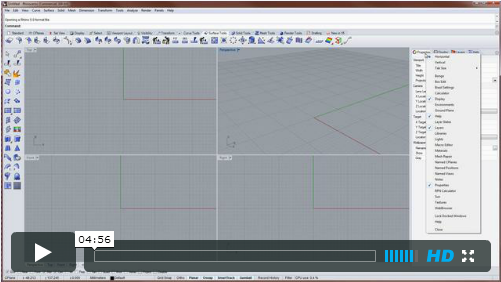界面 - Rhino 5 新功能
界面 - Rhino 5 新功能
概述
操作轴
- 操作轴是一个运行编辑物件与子物件(例如复合曲面的边缘与曲面)交互工具。
- 使用 Gumball 指令与在状态栏点击开启操作轴编辑。
- 拖拽操作轴的控制点用来移动、旋转与缩放物件或子物件,点击轴向杆输入精确变动值。
- 操作轴拖拽模式选项:
- 工作平面:操作轴对齐至工作平面。
- 对齐物件:将操作轴与物件的方向对齐。
- 对齐世界坐标:操作轴轴线与世界坐标XYZ对齐。
- 重设操作轴:将操作轴还原为预设的位置与定位。
- UV 与 法线拖住与曲面的控制点与网格面以及顶点有关。
- 修改
- 推拽操作轴后短按 Alt 键复制模型。
- 推拽、移动、旋转操作轴时按住 Ctrl 键,能挤出一个平面曲线或曲面。
- 操作轴缩放时按住 Shift键执行3-D缩放。
- 点击移动、缩放或旋转之前按住 Ctrl键执行移动操作轴。
指令
- Gumball - 关闭或开启操作轴。
- GumballAllignment - 设定操作轴的对齐方式。选项有工作平面、物件与世界坐标。
- RelocateGumball - 移动操作轴原点并重新定位方向。
- GumballDragStrength - 在指令行设定操作轴的拖曳强度。
- RotateViewAroundAutoGumball 选项能让视图围绕操作轴中心点旋转。
物件选择
- 子物件选择 - 按住 Ctrl+Shift 进行选择:
- 复合曲面或边缘
- 网格面、网格线或顶点
- 点云中的点
- 群组中的物件
- 新增选择过滤器能过滤点、曲线、曲面、复合曲面、网格、注解、灯光、块、控制点、点云、填充图等等。
- 新增选择工具 - SelBoundary, SelBrush, SelBrushPoints, SelCamera, SelCircular, SelClippingPlane, SelDimStyle, SelExtrusion, SelHatch, SelLine, SelNonManifold, SelPictureFrame, SelRenderColor, SelSmall, SelVolumeBox, SelVolumePipe, 与 SelVolumeSphere
- 套索选择
- 能选择除了点之外的所有物件。
- 新增选择模式选项:框选、反向框选,跨选、反向跨选。
- 能用3-D替换2-D作业且运行改变视角。
- 能与选择过滤器配合作业。
- 对于群物件Ctrl+点选能取消选择整个群, Shift+Ctrl+点选仅仅取消选择所点选到的物件。
- SelChain - 新增加间隙公差与角度公差选项。
- SelLast
- 现在对使用拖拽方式输入的对象有效。
- 添加支持 Undo
- SelU 与 SelV - 可以按删除键删除一批所选择的曲面控制点。
物件锁点
新增项
- OnMesh/PersistentOnMesh - 为锁定至网格曲面新增对象锁点。
- PercentageSnap: 新增单次性物件锁点。会暂时显示可以锁定的百分比分段点。
- Vertex - 新增网格顶点锁定。
- OSnap highlight - 被使用的物件锁点现在高亮显示。
增强项
- 拖拽物件前按 Alt 键能打开/关闭物件锁定功能。
- 当光标覆盖物件锁点控制时,按住 Shfit 或 Ctrl 键能开启单次物件锁点按钮。
- 顶点锁点要留意CullControlPolygon,如果处于开启状态,顶点锁点会从网格背面太跳过网格顶点。
- 小的改进当锁定点完全相同时优先选择物件会盖过非选择物件。
- 工具列操作改变:
- 如果物件锁点工具列没有显示,点击锁点栏开启显示。
- 如果物件锁点工具列处于显示状态但没有设置锁点方式,点击物件锁点栏能隐藏锁点工具列。
- 如果锁点工具列显示,且有选择了部分锁点工具,点击物件锁点栏切换关闭状态栏。
- 如果仅一个锁点工具被开启,右键点击这个锁点工具列两秒将会恢复最近一次的锁点设置。另外和之前一样右键点击一个会选中所有的其他锁点工具。
- 物件锁点会显示物件的垂点与切点,当曲线或曲面边缘是垂直于一个目标曲线或曲面边缘,如果移动或拖拽的基础点时曲线或曲面边缘的端点或中点是会显示一个 “Object perp” 或 “Object tan”指示标签。
- 物件拖拽锁定延迟现在的默认时间是 250ms, 如果物件锁点能锁定到某处,光标会显示锁定点,且延迟锁点将会被执行,你可以从锁定点精确的拖拽。
- Between - 新增同步反馈预览显示最终点。
- Cen - 可以锁定圆、圆弧、封闭的多重直线、边界为多重直线而且没有洞的平面、文字的边框方块的中心点。
- Cen - 能作业于注解文字与边框。
- Point - 可以锁定点物件、控制点、编辑点、图块与文字的插入点。也可以锁定矩形灯光的中心点与角及图块的插入点,即使在控制点未打开时。
- OnCrv - 当沿着曲线移动鼠标时状态栏会显示曲线参数。
工具列
新的工具列提供更多的增强功能, 包括:
- 标签 - 你可以找到工具列群。
- 工具列群中移动工具列。
- 移动工具列至其他工具列群。
- 使用鼠标滚轮动态选取群工具列中的标签。
- 拖拽工具列群。
- 拖拽工具列文件至 Rhino 。
- Groups - 在设置文件中可以浮动或固定工具列群设置。
- 边栏 - 当“父级”工具列为当前工具列其子工具列会被显示。
- 全尺寸 - 展开一个浮动工具列以显示所有的图标。
- 图标编辑 - 新的图标编辑工具提供抗锯齿与透明,方形、椭圆与圆绘制,能创建多尺寸图标。
- 最近使用图标 - 一个特别的工具列,自动更新放置最近使用过的图标。
- ToolbarReset - 将工具列恢复至默认布局。
- ToolbarLock - 锁定停靠工具列与标面板功能表。
可停靠标签式面板
提供新的对话框面板停靠Box edit, Calculator, Display, Environments, Ground Plane, Help, Layer States, Layers, Libraries, Lights, Macro Editor, Materials, Mesh Repair, Named CPlanes, Named Positions, Named Views, Notes, RPN Calculator, Sun, Textures, 与Web Browser等工具。
你可以:
- 从面板栏拖住一个面板使其独立
- 从一个面板拖拽标签至另外一个面板
- 从面板功能设置增加标签内容
- 锁定停靠面板
- 水平或垂直排列标签。
- 设置标签尺寸
导航
- 改善对3Dconnexion 设备的支持,可以将视图摄像机与目标一同移动,选择视图时目标点微围绕摄像机旋转。四钟视图操作模式:物件、摄像机、目标摄像机与直升机。自动旋转中心点与水平锁定选项。 观看视频..
新增指令与选项
- SmartTrack - 指令方式设置智慧轨迹。
- 相切与垂直追踪直线现在可以使用智慧轨迹选项单独设置。
- PopupPopular: 与 PoupMenu 一样,但最多只能放置 15个最常用的指令。
- 新增用于控制鼠标中键延迟时间的控制选项。
- 文件尺寸现在能在标题栏显示。
- Repeat 或 *(星号)会重复运行这个指令直道按 Enter 或 Esc。
- RememberCopyOptions - 为带有复制选项的指令记住其 是/否 的设置。
- 状态信息栏:右键点击可以显示相关内容,如果多选则会周期循环显示这些内容,信息包括:
- 尺寸标注类型
- 工作平面/世界坐标(状态)
- 工作平面名字
- 绝对公差
- 角度公差
- 最近一次保存时间
- 当前层线条类型
- 当前字体
- 内存使用
- 可利用物理内存
- CPU使用状态
- 镜头长度/视角尺寸(可当作透视/平行视图指示器)
- 记事本(状态)
- 选择物件数量
- 选择物件所在图层
- 关闭图层数量
- 相关坐标与角度
- 曲线参数/UV坐标
其他增强项
- 当输入指令时自动完成指令:
- 模糊搜寻自动完成,启用这个选项时,会显示最常用的候选指令(例如当你输入 Li 时会自动拼写为Line)。自动完成菜单会包括最偏向与最模糊匹配。
- 在模糊搜寻自动完成清单中最前10个出现的指令至少有4个字母完全相同,例如输入 Edge 指令现在会列出所有带有字母Edge的指令。
- 后退键:出现自动完成指令清单之前,按后退键能取消清单且能删除指令行内的文字。自动完成清单显示之后,按后退键删除指令行上的字母。
- 按 Up 与 Down 键能在自动完成清单中上、下选择所需要的指令。
- Calculator - 数字现在可以直接粘贴至计算器。
- 指令行 -Calculator - 在指令行输入=(...)能自动计算所插入的数字运算,包括:
- + 加
- - 减
- * 乘
- / 除
- ** 乘方
- 也支持类似 sin、cos、tan、pi、sqrt...等 python 数学模块功能 。
- 复制选项 - 在部分指令中现在会记住复制选项状态,包括:Rotate、Rotate3D、Scale、Shear、Scale1D、Scale2D、ScaleNU、Orient、Orient3Pt、Mirror、OrientOnCrv、OrientCurveToEdge、RemapCPlane、Twist、Bend、Taper、Flow、FlowAlongSrf。
- 工作平面
- 曲面选项:新增忽视修剪选项可以使用完整的曲面来判定工作平面的原点。
- 拖拽 - 拖拽或操作轴+Alt 能开启/关闭所选物件。
- 网格子物件拖拽 - 你可以任意选取网格顶点、边线与面,然后可以直接推拽或使用变动指令。
- 拖拽模式
- 拖拽模式中的选项现在可以当开关使用,如果你选择的拖拽模式为当前正在使用模式,这个模式会重置为工作平面。
- 新增控制点连线选项允许选择一个曲线/曲面的控制点沿着所连接的控制点连线推拽。
- 推拽模式设置为控制点连线同时拖曳多个控制点时按住 Shift,所有的控制点以相同的距离移动,反之依控制点连线的长短计算,以相同的比例移动。
- 控制点连线拖拽模式下拖拽多个点现在是沿着其所在的控制点连线移动而不是所有的都超拖拽点方向移动。
- HBar - 新增固定控制杆长度选项。
- 坐标点输入
- -Iine 指令现在可以被用于选择对象
- 在垂直模式中现在可以使用角度限定选项,例如:运行 Line 指令,先点第一点,然后按住 Ctrl 键进入垂直模式点第二点,输入 <30,这样得到的线条是与当前的工作平面成30度斜角。
- MPlane - 使用物件平面选项可以设置工作平面至一条曲线或曲面。
- 提示
- Notes 可以编写脚本,选项:
- Clear: 清除所有的文字。
- Edit:追加一个新的文字注解或替换当前文字注解。
- Import:从当前的 3DM 文件输入一段文字注解。
- List:在指令窗口窗口、粘贴板等列出文字注解。
- Visible:切换对话框。
- 当你使用 文件>新建 文件时会从3DM范本文件中读到文字注解,为了防止自动读到文字注解,请在文字注解起始前加上 *(星号)、#(井号)或 //(反斜杆)。
- 新增自发光选项。
- 新增自动命名选项会将图片名字自动命名为帧平面名字。
- 新增置入图片选项可以将帧平面的图片保存在 3DM 文件中。
- 视图显示模式不再影响帧平面显示,帧平面在所有的显示模式都是以Rhino的默认渲染显示模式显示。
- 最近使用文件的缩略图
- Rhino 相关新闻
- 小贴士与视屏
- 当一个新的修正版已经下载完成且已经准备安装会弹出提示
- 显示当前安装的Rhino的版本详细信息。
- 当你在状态栏右键点击坐标面板现在会显示模型与图纸单位。
- 当前视图或所有视图设的格线与锁点设置可以快捷的在格线锁点栏设置。
- 状态栏能显示所选物件所在图层。